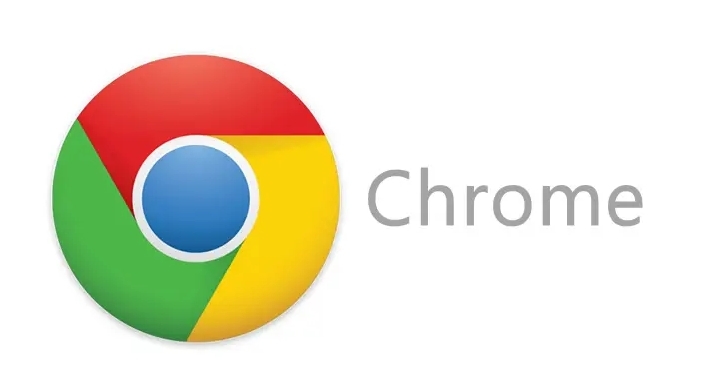详情介绍
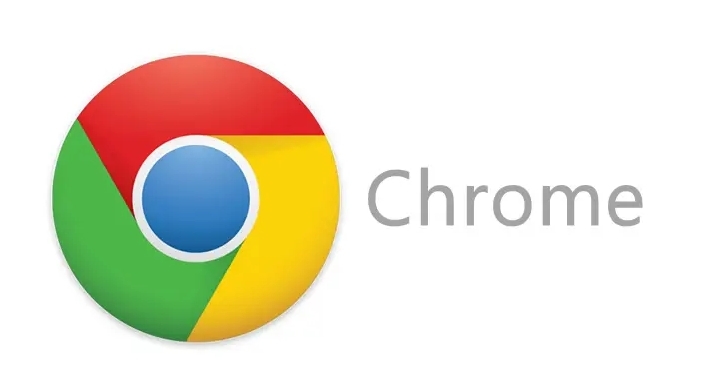
在日常生活和工作中,我们常常会遇到需要浏览外文网站的情况。此时,如果能有一个便捷的翻译工具,将极大地提升我们的浏览体验。Google Chrome作为一款广泛使用的浏览器,其实已经内置了网页翻译功能。下面,就让我们一起来学习如何在Google Chrome中启用这一实用功能。
打开Google Chrome浏览器,确保你已经成功安装了最新版本。这是因为不同版本的Chrome可能在设置上略有差异,而最新版本通常能提供最稳定、最全面的功能支持。
在浏览器的右上角,你会看到一个由三个垂直排列的点组成的菜单按钮。点击这个按钮,会弹出一个下拉菜单。在这个菜单中,找到并点击“设置”选项。这一步是进入浏览器设置页面的关键。
进入设置页面后,你需要在页面顶部的搜索框中输入“语言”或“翻译”等关键词,以便快速定位到相关的设置选项。Chrome的设置页面提供了丰富的搜索功能,可以帮助你迅速找到所需的设置项。
在搜索结果中,找到“语言”或“翻译”相关的设置区域。在这里,你会看到一个“启用网页翻译”的选项。这个选项可能默认是关闭的,所以你需要手动将其开启。
勾选“启用网页翻译”选项旁边的复选框,以启用该功能。此时,Chrome会自动检测网页的语言,并在必要时提供翻译服务。这意味着,当你访问非母语网站时,浏览器会自动识别并询问你是否希望将网页内容翻译成你的首选语言。
你还可以在“语言”设置中添加或调整偏好语言的顺序。这样,当Chrome检测到多种语言时,它会按照你设定的优先级来提供翻译服务。这对于经常浏览多语言网站的用户来说非常有用。
启用网页翻译功能后,每当你遇到外文网页时,Chrome都会在地址栏右侧显示一个翻译图标。点击这个图标,你就可以轻松地将整个网页翻译成你选择的语言了。翻译后的文本会直接显示在原网页上,方便你阅读和理解。
需要注意的是,虽然Chrome的网页翻译功能已经相当成熟,但机器翻译仍然存在一定的局限性。因此,在阅读翻译后的文本时,你可能还需要结合上下文和常识来判断其准确性。
通过以上简单的步骤,你就可以在Google Chrome中成功启用网页翻译功能了。这一功能不仅能让你更轻松地浏览外文网站,还能帮助你拓宽视野、增长知识。无论是学习、工作还是娱乐,它都能成为你的得力助手。